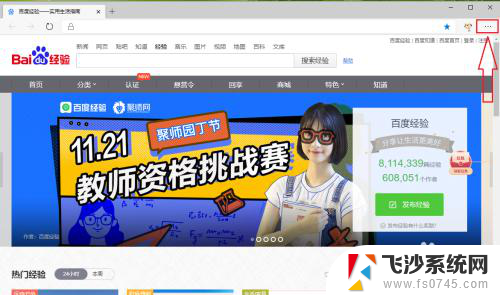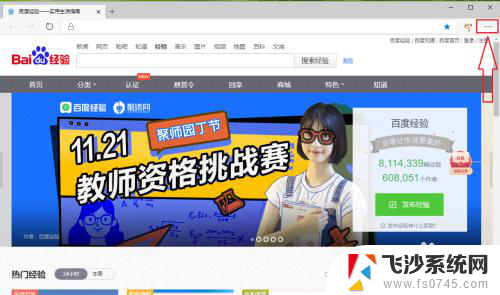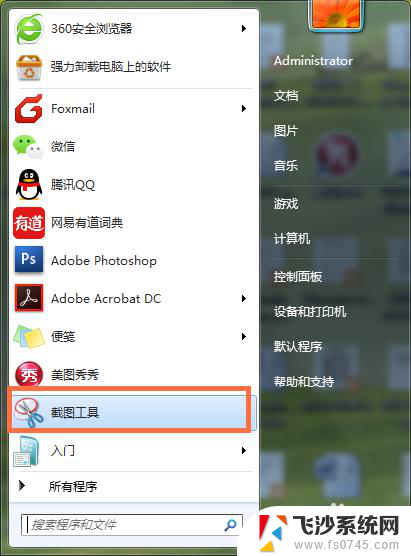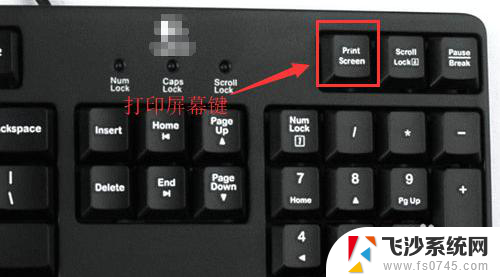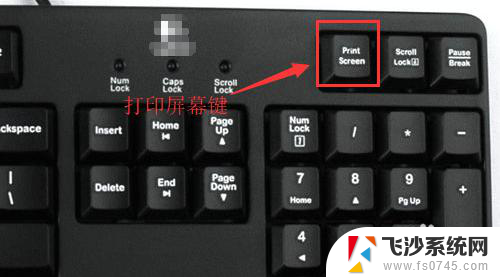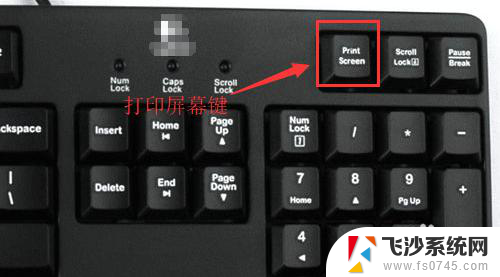网页截图怎么截图 电脑网页如何截屏全屏
更新时间:2024-05-12 17:51:02作者:xtliu
在日常使用电脑时,我们经常需要将网页上的内容保存下来,这时就需要用到截图的功能,在电脑上我们可以通过快捷键或者截图工具来实现网页截图的操作。无论是全屏截图还是局部截图,只要掌握了方法,就可以轻松地将想要保存的内容保存下来。下面就来介绍一下如何在电脑上进行网页截图的操作。
操作方法:
1.如果是截取网页上的局部区域,首先可以利用电脑自带的截屏工具。以Win7为例,点击“开始”-“截屏工具”;
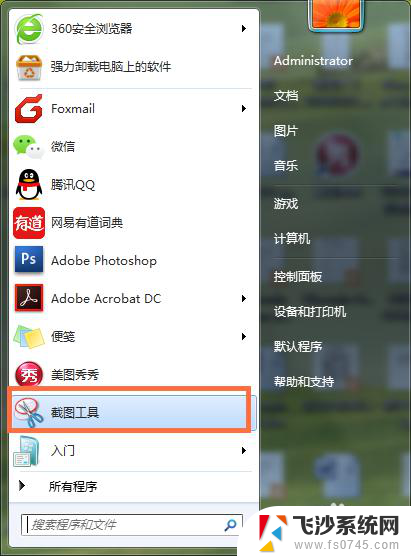
2.点击截屏工具后,会出现弹出的截图工具框。此时点击工具框里的“新建”,电脑屏幕上会出现红色的方框,用鼠标可以调整方框的大小。待方框选中想要截取的区域后,双击鼠标左键,就会完成截屏,此时电脑就会自动弹出截好的图片,复制该图片粘贴在需要的位置上即可;

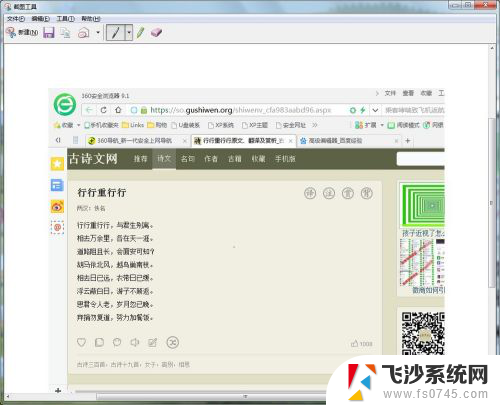
以上就是网页截图的全部内容,如果您需要,您可以按照以上步骤进行操作,希望对您有所帮助。